Adăugarea de borduri de pagini în editorul
Contururi Pagină face publicarea mai atractivă și dau un aspect profesional. Puteți adăuga un chenar la o singură pagină sau tuturor. Dacă doriți să adăugați un chenar la toate paginile, adauga doar la pagina de referință, și va apărea pe toate paginile.
Adăugarea unui cadru la pagina de referință
Faceți clic pe pagina de aspect> Pagini de referință.
Selectați o pagină de referință, și apoi faceți clic pe Editare master pagini.
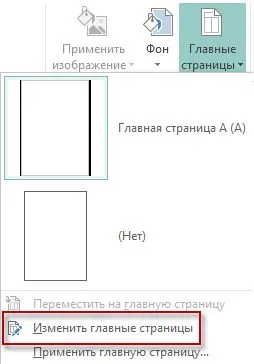
Dă clic pe Acasă> Forme. și apoi, sub doar o figură, selectați dreptunghi.
Trageți un dreptunghi pe pagină pentru a atrage granițele sale.
Sfat: La marginea dreptunghiului nu este coincis cu exteriorul cadrului, iar mijlocul acestuia, debifați cadrul Egal în cadru. Apoi cadrul nu se vor suprapune obiectele plasate în interiorul cutiei.
Dați clic pe marginea din dreapta al mouse-ului butonul, apoi faceți clic pe Format AutoShape.
Notă: Asigurați-vă că ați setat umple cifra este setat la nr Fill. în caz contrar se va umple o întreagă pagină de culoare de umplere.
Faceți clic pe fila Culori și linii și alege culoarea și tipul de linie.
Pe pagina de referință, faceți clic pe Închidere pagina de start.
Adăugarea unui frontieră într-o singură pagină
Selectarea paginii, faceți clic pe Acasă> Forme.
În forme simple, faceți clic pe dreptunghi. și apoi glisați indicatorul pentru a desena marginea paginii.
Sfat: La marginea dreptunghiului nu este coincis cu exteriorul cadrului, iar mijlocul acestuia, debifați cadrul Egal în cadru.
Important: Dacă pagina are deja obiecte (.. cum ar fi imagini, descrieri, etc.), plasați un dreptunghi pe arzător spate. Pentru a face acest lucru, selectați dreptunghiul, și apoi faceți clic pe Mutare în jos, apoi faceți clic pe Trimite pe spate. Toate elementele vor fi plasate pe partea de sus a dreptunghiului.
Dați clic pe marginea din dreapta al mouse-ului butonul, apoi faceți clic pe Format AutoShape.
Notă: Asigurați-vă că ați setat umple cifra este setat la nr Fill. în caz contrar se va umple o întreagă pagină de culoare de umplere.
Faceți clic pe fila Culori și linii și alege culoarea și tipul de linie.
Adăugarea la pagina de încadrare finit
Selectarea paginii, faceți clic pe Acasă> Forme.
În forme simple, faceți clic pe dreptunghi. și apoi glisați indicatorul pentru a desena marginea paginii.
Dați clic pe marginea din dreapta al mouse-ului butonul, apoi faceți clic pe Format AutoShape.
Faceți clic pe fila Culori și linii, și apoi faceți clic pe cadru cu model.
În încadrarea disponibilă selectați cadrul opțiunea corespunzătoare.
Creați o încadrare personalizată
Notă: dimensiunea fișierului de imagine, care este folosit ca o limită, nu trebuie să depășească 64K.
Faceți clic pe cadru cu model și faceți clic pe butonul Create din caseta de dialog.
Faceți clic pe Selectați imagini.
În caseta de dialog Inserare imagine, selectați imaginea pe care doriți pe computer, sau poți căuta folosind căutarea de imagini Bing.
Selectați o imagine și faceți clic pe Inserare.
În caseta de dialog, numele cadrului arbitrar, introduceți un nume pentru interfața și faceți clic pe OK.
Notă: Dacă imaginea este prea mare (dimensiunea este mai mare de 64 KB), sau în cazul în care conține text, este posibil să primiți un mesaj de eroare. În acest caz, selectați imaginea de mai mică.